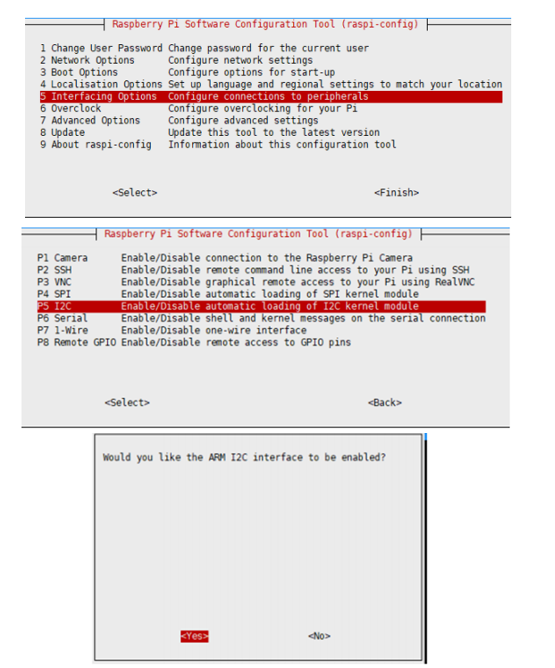“Robot Arm for Pi”的版本间的差异
小 (文本替换 - 替换“http://{{”为“https://{{”) |
|||
| (未显示同一用户的1个中间版本) | |||
| 第1行: | 第1行: | ||
<div class="tabber"> | <div class="tabber"> | ||
{{Product | {{Product | ||
| − | |images=[[File:Robot-Arm-for-Pi-intro.jpg|360px |alt=Servo Driver HAT|link= | + | |images=[[File:Robot-Arm-for-Pi-intro.jpg|360px |alt=Servo Driver HAT|link=https://{{SERVERNAME}}/shop/Robot-Arm-for-Pi.htm | Robot Arm for Pi]] |
| − | |categories={{Category|树莓派}} | + | |categories= |
| + | {{Category|树莓派}} | ||
| + | {{Category|电机}} | ||
|brand=Waveshare | |brand=Waveshare | ||
|features=机械手臂/舵机控制/PWM输出 | |features=机械手臂/舵机控制/PWM输出 | ||
| 第94行: | 第96行: | ||
程序兼容python3 ,运行的时候将python替换成python3即可。<br /> | 程序兼容python3 ,运行的时候将python替换成python3即可。<br /> | ||
更多关于树莓派wifi和蓝牙遥控可以参考AlphaBot2:<br /> | 更多关于树莓派wifi和蓝牙遥控可以参考AlphaBot2:<br /> | ||
| − | + | https://{{SERVERNAME}}/wiki/AlphaBot2<br /> | |
https://www.waveshare.com/wiki/AlphaBot2<br /> | https://www.waveshare.com/wiki/AlphaBot2<br /> | ||
</div> | </div> | ||
| 第100行: | 第102行: | ||
<div class="tabbertab" title="资料"> | <div class="tabbertab" title="资料"> | ||
===文档=== | ===文档=== | ||
| − | *[ | + | *[https://{{SERVERNAME}}/w/upload/a/a2/Servo_Driver_HAT_Schematic_.pdf 原理图] |
| − | *[ | + | *[https://{{SERVERNAME}}/w/upload/1/1b/Robot_arm_kit_assembly_cn.pdf Robot Arm Kit组装图] |
===程序=== | ===程序=== | ||
| − | *[ | + | *[https://{{SERVERNAME}}/w/upload/6/6c/Servo_Driver_HAT.7z 示例程序] |
===软件=== | ===软件=== | ||
| − | *[ | + | *[https://{{SERVERNAME}}/w/upload/a/a9/AlphaBot_Qt.7z Windows Qt 客户端] |
| − | *[ | + | *[https://{{SERVERNAME}}/w/upload/8/8f/AlphaBot_LITE.apk 安卓App控制客户端] |
| − | *[ | + | *[https://{{SERVERNAME}}/w/upload/3/39/AlphaBot_LITE_Code.7z 安卓App控制客户端源码] |
==相关产品== | ==相关产品== | ||
| 第115行: | 第117行: | ||
===数据手册=== | ===数据手册=== | ||
| − | *[ | + | *[https://{{SERVERNAME}}/w/upload/6/68/PCA96_datasheet.pdf PCA9685] |
| − | *[ | + | *[https://{{SERVERNAME}}/w/upload/d/d3/MP1584.pdf MP1584] |
| − | *[ | + | *[https://{{SERVERNAME}}/w/upload/f/f6/RT9193.pdf RT9193] |
转到:[[#软件]],[[#程序]],[[#文档]] | 转到:[[#软件]],[[#程序]],[[#文档]] | ||
2021年6月18日 (五) 18:00的最新版本
| ||||||||||||||||||||||
| ||||||||||||||||||||||
| ||||||||||||||||||||||
目录
树莓派
提供python控制,功能包括简单的PCA9685库测试程序,wifi遥控程序以及蓝牙遥控程序。
打开I2C接口
在终端执行:
sudo raspi-config 选择 Interfacing Options -> I2C ->yes 启动 i2C 内核驱动
sudo reboot
安装库
sudo apt-get updata sudo apt-get install python-pip sudo pip install RPi.GPIO sudo apt-get install python-smbus
下载示例程序,并解压到指定目录
sudo apt-get install p7zip wget http://wiki.diustou.com/w/upload/6/6c/Servo_Driver_HAT.7z 7zr x Servo_Driver_HAT.7z -r -o./Servo_Driver_HAT cd Servo_Driver_HAT/Raspberry\ Pi/
运行测试例程
python例程
#如果你是python2,树莓派默认是python2.7 cd python/ sudo python PCA9685.py #如果你是python3 cd python3/ sudo python3 PCA9685.py
实验现象:将舵机接到0号通道,0号通道的舵机从0度转到180度,然后又从180度转动到0度,不断重复循环。
wifi遥控程序
cd Wifi-Control/ sudo python main.py
操作与现象:发送端(手机或者电脑)和接收端(树莓派),需要连接到同一个局域网。程序是通过TCP协议传输数据,程序运行后会显示树莓派IP,服务器端口号是8000.
手机打开APP,选择Wifi遥控,输入对应的IP地址和端口号,点击连接.

连接成功进入控制界面,点击按键可以控制0~4号通道的舵机正反转。

也可在电脑上运行Qt软件控制,如下图

蓝牙遥控程序
执行:
sudo apt-get update sudo apt-get upgrade -y sudo apt-get dist-upgrade -y sudo apt-get install pi-bluetooth bluez bluez-firmware blueman sudo usermod -G bluetooth -a pi sudo vi /etc/systemd/system/dbus-org.bluez.service sudo reboot
启动/增加SPP,开启蓝牙设备
sudo vi /etc/systemd/system/dbus-org.bluez.service

重启树莓派后,输入hciconfig命令(类似ifconfig命令)查看蓝牙服务

如果有看到hci0设备则蓝牙已经开启工作。如果没有则没有识别到蓝牙设备
运行如下命令启动程序
cd Servo_Driver_HAT/python/Bluetooth-Control sudo ./Bluetooth.sh
操作与现象:程序运行后会提示等待蓝牙连接,手机App选择蓝牙遥控,点击扫描,发现raspberrypi设备并连接。

连接程序后进入控制界面,点击按键可以遥控0~4通道的舵机正反转了。

注意:如果接收到的命令不对,可能需要在APP中config一下对应按键按下和松开时发送的命令。

注意:树莓派默认是只有180s的发现时间,如果想一直可以发现和配对,如果通过修改下面的文件配置。
sudo vi /etc/bluetooth/main.conf
找到下面两个语句并去掉注释。

程序兼容python3 ,运行的时候将python替换成python3即可。
更多关于树莓派wifi和蓝牙遥控可以参考AlphaBot2:
https://wiki.diustou.com/wiki/AlphaBot2
https://www.waveshare.com/wiki/AlphaBot2
文档
程序
软件
相关产品
数据手册
FAQ
|
|